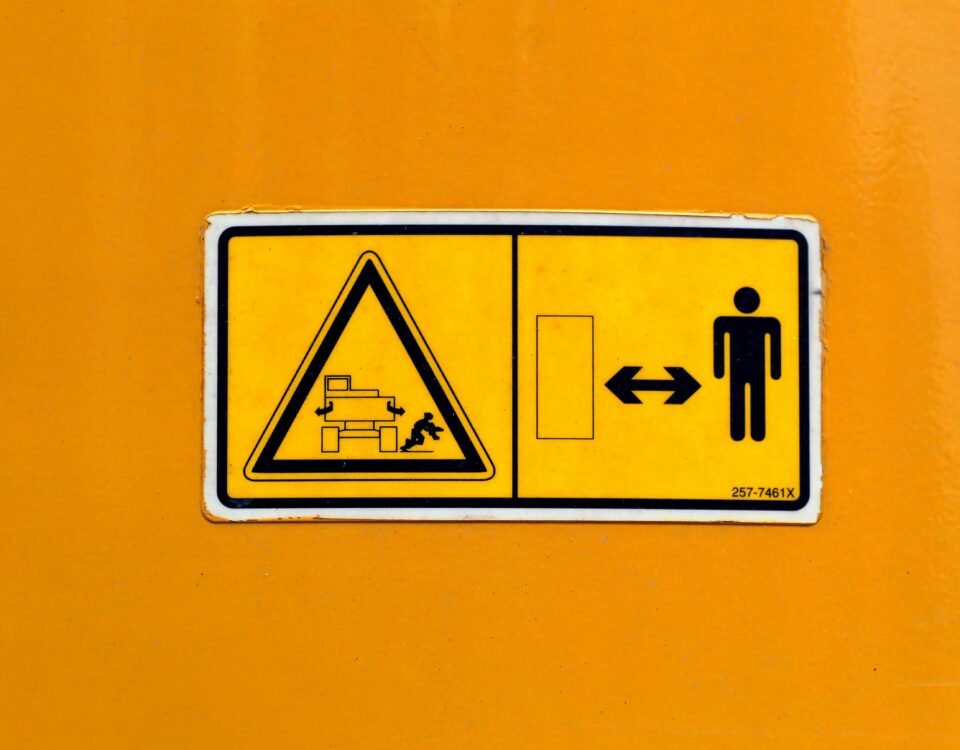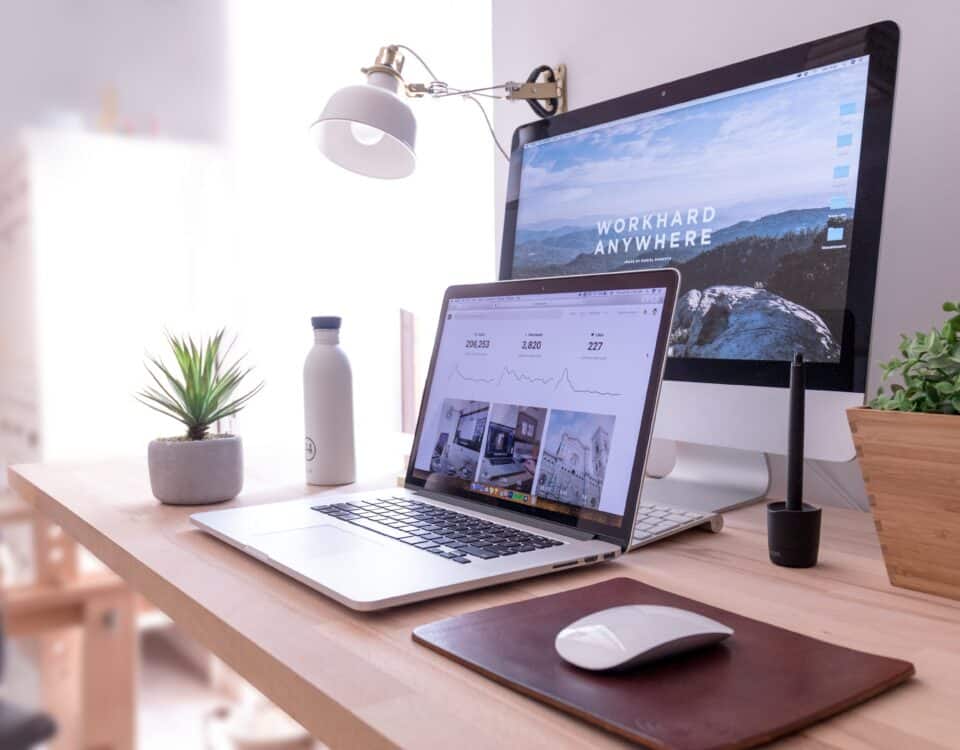Wie man YouTube auf dem Smartphone im Hintergrund abspielt, ohne ein Premium-Mitglied zu sein
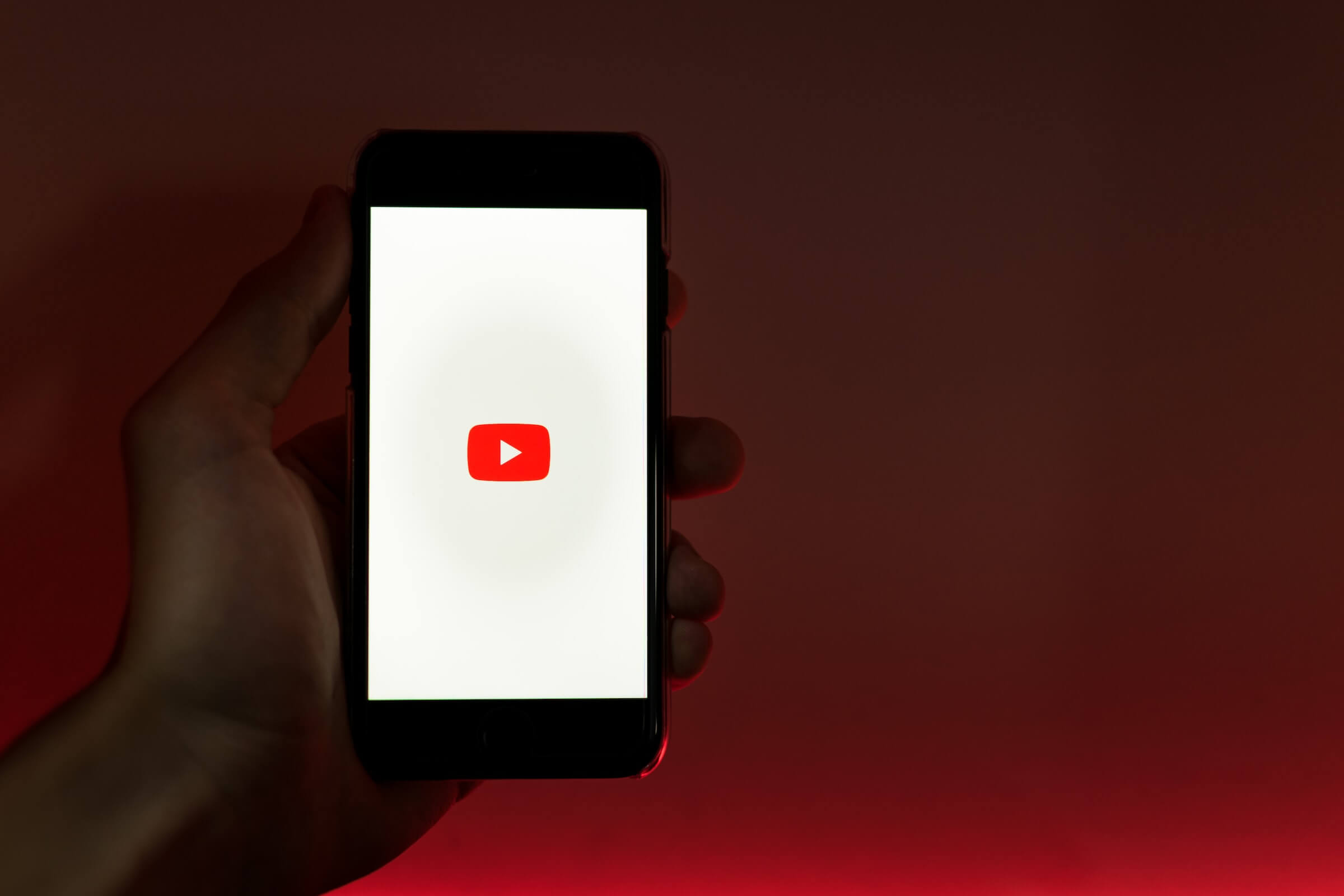
Früher erlaubte YouTube jedem, auf dem Smartphone Videos im Hintergrund abzuspielen. Das war großartig, denn so ließen sich Musik, Interviews, Dokumentationen usw. problemlos anhören, ohne dass die App geöffnet bleiben musste.
So war es lange Zeit kein Problem, bei einem Spaziergang oder beim Joggen die YouTube-Lieblingssendung anzuhören oder eine tolle Playlist abzuspielen, während man den Haushalt putzte oder kochte. Natürlich konnte man so keinen Casino Bonus wahrnehmen. Und auch Videos, bei denen man hinschauen musste, um sie zu verstehen, waren nicht wirklich geeignet. Aber man konnte die YouTube App eben so ähnlich wie einen Podcast-Player benutzen. Auch YouTube hatte natürlich schnell erkannt, dass dies eine Funktion ist, die die Leute lieben, und deshalb damit begonnen, sie kostenpflichtig zu machen.
Heutzutage lässt sich YouTube auf Ihrem Smartphone nur noch im Hintergrund abspielen, wenn Sie ein YouTube Premium-Abo haben. Das bedeutet, dass Sie, sofern Sie nicht für YouTube Premium bezahlen, nicht in der Lage sind, Audio von YouTube im Hintergrund Ihres Smartphones zu hören. Es ist wirklich schade, dass diese Funktion nur zahlenden Kunden zur Verfügung steht, aber es gibt eine Abhilfe.
Im Folgenden zeigen wir Ihnen, wie Sie YouTube im Hintergrund auf Ihrem iPhone und Android-Telefon abspielen können, ohne für YouTube Premium zu bezahlen.
So einfach geht’s für iPhone Nutzer
Der einfachste Weg, YouTube auf Ihrem iPhone im Hintergrund abzuspielen, ist die Verwendung von Safari. Diese Methode hört sich komplizierter an, als sie tatsächlich ist. Wenn Sie erst einmal herausgefunden haben, wie sie funktioniert, wird sie Ihnen kinderleicht von der Hand gehen.
Und so gehen Sie vor:
- Starten Sie Safari und öffnen Sie das YouTube-Video, das Sie sich ansehen möchten. Verwenden Sie dazu nicht die YouTube-App, sondern geben Sie youtube.com manuell in Ihren Safari-Browser ein.
- Wenn Sie die YouTube-App installiert haben, wird oben ein Banner angezeigt, das Sie auffordert, zur YouTube-App zu wechseln, um das Video anzusehen. Ignorieren Sie es.
- Klicken Sie stattdessen auf das „aA“-Symbol auf der linken Seite der Adresszeile Ihres Safari Browsers.
- Die fünfte Option von oben ist „Desktop-Website anfordern“. Klicken Sie darauf.
- Sie werden nun sehen, dass der Browser die gesamte Seite im Desktop-Modus neu geladen hat. Klicken Sie auf „Abspielen“ und warten Sie ein paar Sekunden.
- Nachdem Sie ein paar Sekunden gewartet haben, drücken Sie die Taste „Ein/Aus“ an der Seite Ihres iPhone.
- Wenn Sie nun Ihr Telefon hochheben, sehen Sie, dass das Video im Hintergrund fortgesetzt werden kann. Wenn Sie es noch nicht sehen, haben Sie im vorherigen Schritt nicht lange genug gewartet. Aber keine Sorge, entsperren Sie einfach das Telefon und drücken Sie erneut die Wiedergabetaste des YouTube-Videos in Safari. Warten Sie dieses Mal etwas länger, 10 Sekunden sind definitiv mehr als genug. Fahren Sie mit dem vorherigen Schritt fort und es wird funktionieren.
So einfach geht’s für Android Nutzer
Für Android verwenden wir das gleiche Prinzip wie für das iPhone: Wir laden die Desktop-Version der App. Und auch das ist ganz einfach, auch wenn es auf den ersten Blick nach viel Arbeit aussieht. Aber wenn Sie es einmal ausprobiert haben und verstehen, wie es funktioniert, werden Sie nicht länger als ein paar Sekunden dafür brauchen.
So wird es gemacht:
- Geben Sie „https://m.youtube.com“ in Ihren Chrome-Browser ein, um zur mobilen Version von YouTube weitergeleitet zu werden. Das m vor YouTube stellt sicher, dass Ihr Telefon Sie nicht automatisch zur App weiterleitet.
- Suchen Sie nach dem Video, das Sie abspielen möchten.
- Sobald Sie das Video gefunden haben, tippen Sie auf die drei vertikalen Punkte oben rechts auf dem Bildschirm, um Desktop auszuwählen.
- Ihr Browser lädt nun die Desktop-Version von YouTube. Drücken Sie einfach auf die Schaltfläche Abspielen, um das Video zu starten. Lassen Sie das Video ein paar Sekunden lang abspielen. Vor allem, wenn am Anfang eine Werbung eingeblendet wird, sollten Sie direkt auf die Schaltfläche “Überspringen” tippen. Wechseln Sie danach die App oder schalten Sie Ihren Bildschirm in den Ruhemodus und das Video wird angehalten.
- Wischen Sie nach unten, um das Kontrollzentrum zu erreichen. Sie finden das Video in Ihren Einstellungen. Drücken Sie auf Wiedergabe.
- Jetzt können Sie YouTube weiter abspielen lassen, auch wenn Sie Ihren Bildschirm ausschalten oder zu einer anderen App wechseln.
Und das war’s schon! So können Sie YouTube auf Ihrem iPhone im Hintergrund abspielen, ohne für YouTube Premium zu bezahlen.
Übrigens gibt es bei YouTube eine eigene Kategorie an Videos, die man auch ohne hinzuschauen anhören kann. Diese eignet sich natürlich hervorragend, um ordentlich Hörmaterial zu erhalten.
Wir hoffen, dass dieser Artikel Ihnen geholfen hat, zu erfahren, wie Sie YouTube auf Ihrem iPhone im Hintergrund abspielen können.